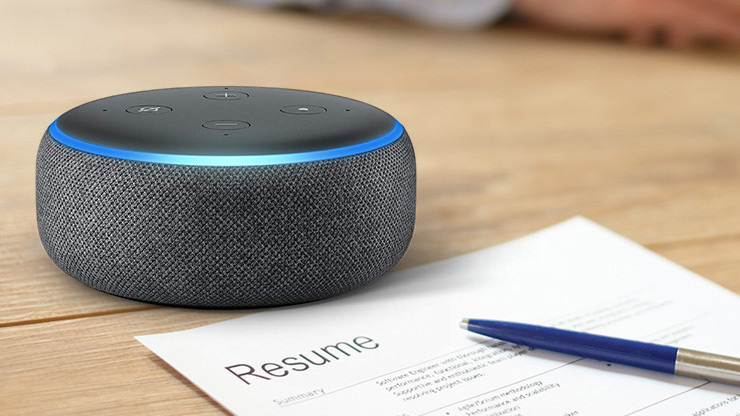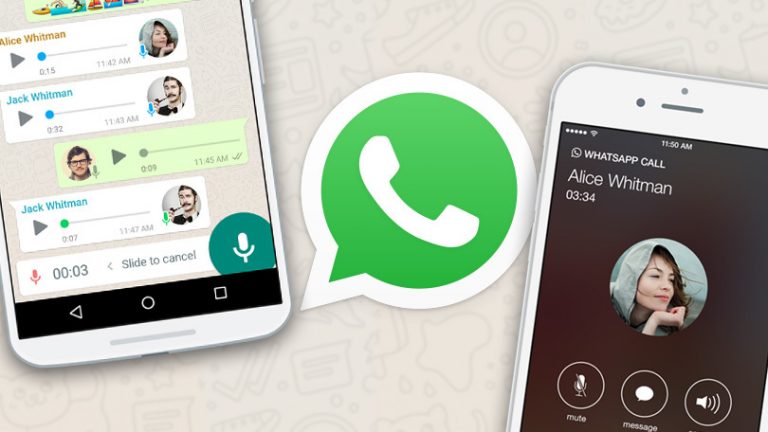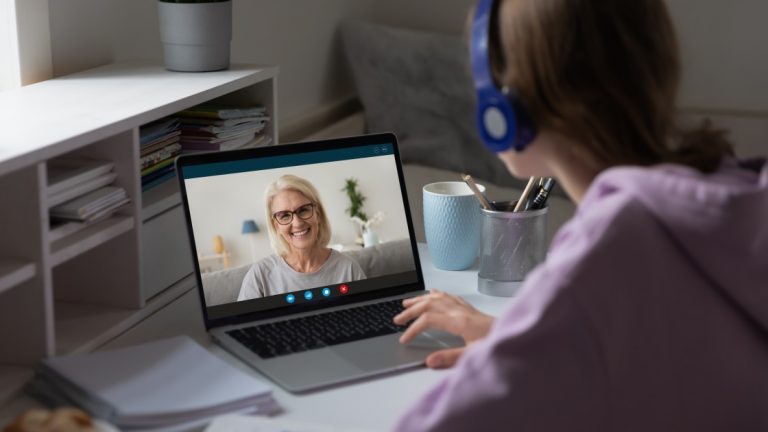7 способов активировать ярлыки Apple с помощью тегов NFC
Приложение Apple Shortcuts в основном продается как способ создания настраиваемых голосовых триггеров для Siri, но это может быть сложно продать, поскольку вам нужно запомнить все триггерные слова, если вы создаете более нескольких ярлыков.
Один простой обходной путь: используйте данные о местоположении, чтобы iPhone мог делать все, что вы хотите – открывать дверь гаража, включать свет, воспроизводить музыку или выполнять все вышеперечисленное одновременно. Многие задачи, которые мы хотим автоматизировать, выполняются в определенных местах, например, когда вы садитесь за свой стол или когда вы стоите перед кофеваркой.
На iPhone XS или более поздней версии под управлением iOS 13.1+ вы можете использовать устройство чтения NFC устройства для сканирования тегов NFC, размещенных вокруг вашего дома, для запуска задач, настроенных в ярлыках. Просто коснитесь телефоном чего-либо с NFC – например, банковской карты, дома, брелка для спортзала или Наклейки NFC– и расслабьтесь, пока Shortcuts делает тяжелую работу.
Как создать ярлык NFC
Чтобы создать свои собственные ярлыки, активируемые NFC, откройте Приложение ярлыков на вашем iPhone коснитесь вкладки «Автоматизация» внизу и выберите «Создать личную автоматизацию». Прокрутите вниз до NFC.
Нажмите «Сканировать» и удерживайте верхнюю часть телефона рядом с выбранной меткой NFC. Выберите «Далее»> «Добавить действие», затем выберите, что будет происходить, например «Приложения», «Пульт Apple TV Remote», «Сон Apple TV» и т. Д.
Нажмите на знак плюса, чтобы добавить больше элементов для запуска. Когда вы закончите, нажмите Далее в правом верхнем углу. Вы увидите экран подтверждения задач, которые будут выполняться при сканировании тега. Я рекомендую отключить переключатель с надписью «Спрашивать перед запуском», чтобы вам не приходилось ничего подтверждать на телефоне – что, в первую очередь, является частью удобства пассивного сканирования NFC.
Идеи для ярлыков NFC
Теперь вы знаете, как создать ярлык NFC, и вот несколько идей для запуска автоматизации.
Офис
Когда я сажусь за свой стол, я ищу небольшую фоновую музыку с новыми и случайными песнями, но также и то, что я знаю, что мне понравится. Для этого сценария я сначала создал умный плейлист в Apple Music, состоящий из песен, которые я добавил за последние семь недель и прослушал более двух раз. Я называю это «качество последнего времени».
У меня под столом, вне поля зрения, есть наклейка NFC, которую я могу отсканировать, чтобы:
- Получить список воспроизведения: последнее качество
- Воспроизвести в случайном порядке
- AirPlay на HomePod на моем столе
- Установите громкость на 10 процентов
Рабочий стол дома или в офисе также является отличным местом для использования тегов NFC для установки таймеров, которые напоминают вам встать или переключить задачи.
Гостиная
Не знаю, как вы, но посвященные вечера кино проводятся достаточно редко, поэтому я забываю, какое триггерное слово я должен сказать, чтобы Сири подготовилась к фильму, переключив свет на определенный оттенок и включив Apple TV.
Тег NFC, спрятанный на журнальном столике, легко исправить. Вы также можете использовать тег NFC где-нибудь в гостиной, чтобы выключить все одним касанием, когда вы уходите.
Детские Комнаты
У большинства семей с маленькими детьми, вероятно, есть распорядок дня, когда нужно немного автоматизировать его. Когда я сканирую наклейку NFC на выключателе света, она:
- Воспроизведение сохраненного списка воспроизведения на сгруппированных динамиках Sonos
- Уменьшает свет в зале до 40 процентов
Вы можете передавать музыку через AirPlay на новые динамики Sonos напрямую через приложение Shortcuts, но если у вас есть подключенные динамики без AirPlay или вы не хотите воспроизводить музыку со своего телефона, вы можете использовать IFTTT для подключения непосредственно к Sonos через ярлыки.
MacStories имеет быстро и просто обзор того, как использовать Sonos с IFTTT, но по сути вы создаете веб-адрес, который приложение Shortcuts использует для запуска определенного действия на колонках Sonos или другой поддерживаемой службе IFTTT.
Прикроватная
Установите ярлык на ночь или время отхода ко сну, отсканировав наклейку NFC на прикроватной тумбочке, чтобы затемнить или выключить умное освещение, убедитесь, что Apple TV выключен, и установите плейлист с классической музыкой через AirPlay.
Утром вы можете нажать на другую наклейку, например, в шкафу или у комода, чтобы воспроизвести с помощью AirPlay новостной подкаст, узнать о дорожной обстановке, показать календарь и узнать погоду на день.
Кухня
Поместите наклейку NFC на свой френч-пресс или AeroPress, чтобы получить удобный способ автоматической установки таймера кофе, чтобы вам не пришлось возиться с настройками, прежде чем вы выпили кофеина.
Если вы любите слушать музыку или подкасты, пока вы моете посуду, поместите NFC-метку на стойку рядом с раковиной, где вы кладете телефон.
Гараж
Стратегически размещенная метка NFC за пределами вашего гаража – отличный способ воспользоваться преимуществами нового механизма открывания гаражных ворот с Wi-Fi (или более старого с подключенным адаптером Wi-Fi).
Если вы когда-либо выходили из гаража пешком, вы, вероятно, закрывали дверь гаража и побежали к бегству, прежде чем она закрыла или сработала датчики. Вместо этого установите ярлык NFC на внешней стороне вашего дома, чтобы закрыть дверь гаража.
Если вы используете MyQ, это нужно будет сделать через IFTTT с помощью веб-перехватчика, но он работает так же, как и Sonos.
Спортзал
У вас есть карта или брелок для вашего спортзала со встроенным NFC? Если это так, вы можете использовать это, чтобы запускать таймеры или списки воспроизведения, соответствующие вашему времени тренировки. Возможно, вы не хотите, чтобы вас отвлекали во время тренировки, поэтому включите режим «Не беспокоить» на определенное время, чтобы сосредоточиться и выполнить определенное количество повторений.